|
ROSSO

Ringrazio Jet per avermi permesso di tradurre questo tutorial.
Il sito Ŕ chiuso

qui puoi trovare qualche risposta ai tuoi dubbi.
Se l'argomento che ti interessa non Ŕ presente, ti prego di segnalarmelo.
Materiale qui
2 immagine 226x301 pixels (o, se preferisci, puoi usare tue immagini con queste dimensioni),
il tube "red flower",
8 selezioni (da mettere nella cartella selezioni).
la trama "Lace" (da mettere nella cartella selezioni.
Filtri:
Graphics plus - Cross shadow qui
Penta.com qui
Simple qui
Flaming Pear - Solidify A qui
Imposta il colore di primo piano con un colore chiaro (#7f0f03),
e il colore di sfondo con un colore scuro (#000000).
Se decidi di usare altri colori, dovrai adattare le modalitÓ di miscelatura a questi colori
1. Attiva la prima immagine da 225 x 300 pixels.
2. Immagine>Aggiungi bordatura, 1 pixel, simmetriche, con il colore chiaro #7f0f03.
3. Immagine>Aggiungi bordatura, 3 pixels, simmetriche, con il colore scuro #000000.
4. Immagine>Aggiugi bordatura, 1 pixel, simmetriche, con il colore #7f0f03
5. Immagine>Aggiungi bordatura, 15 pixels, simmetriche, con il colore #000000.
6. Immagine>Aggiungi bordatura, 2 pixels, simmetriche, con il colore #7f0f03.
7. Apri la seconda immagine da 225 x 300 pixels.
8. Ripeti i punti da 2 a 6.
9. Metti da parte le due immagini per il momento.
10. Apri una nuova immagine trasparente 800 x 600 pixels.
11. Riempi  l'immagine trasparente con il colore nero (#000000). l'immagine trasparente con il colore nero (#000000).
12. Livelli>Nuovo livello raster.
13. Apri il tube jet-misted-redflower, e vai a Modifica>Copia.
non chiuderlo, perchŔ ti servirÓ ancora.
14. Torna al tuo lavoro (800 x 600 pixels) e vai a Modifica>Incolla>Incolla come nuovo livello.
15. Effetti>Plugins>Flaming Pear - Solidify A.

16. Regola>Sfocatura>Sfocatura gaussiana, raggio 35.

17. Effetti>Plugins>Simple - 4Way Average.
18. Livelli>Duplica.
19. Effetti>Plugins>Graphics Plus - Cross Shadow.

20. Abbassa l'opacitÓ di questo livello al 30%.
21. Livelli>Nuovo livello raster.
22. Selezione>Carica/Salva selezione>Carica selezione da disco.
Cerca e carica la selezione jet-selred-1:
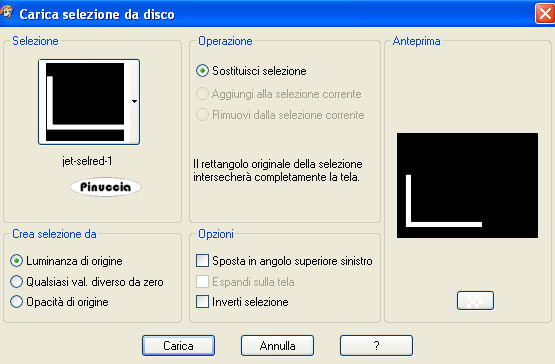
23. Riempi  la selezione con il colore chiaro #7f0f03. la selezione con il colore chiaro #7f0f03.
24. Effetti>Plugins>Penta.com - Color Dot, con i seguenti settaggi:

25. Selezione>Nessuna selezione.
26. Effetti>Effetti 3D>Sfalsa ombra, con i seguenti settaggi:

27. Effetti>Effetti 3D>Sfalsa ombra, con i seguenti settaggi:

28. Abbassa l'opacitÓ di questo livello al 40%.
29. Livelli>Duplica.
30. Immagine>Capovolgi.
31. Immagine>rifletti.
32. Livelli>Nuovo livello raster.
33. Selezione>Carica/Salva selezione>Carica selezione da disco.
Cerca e carica la selezione jet-selred-2:
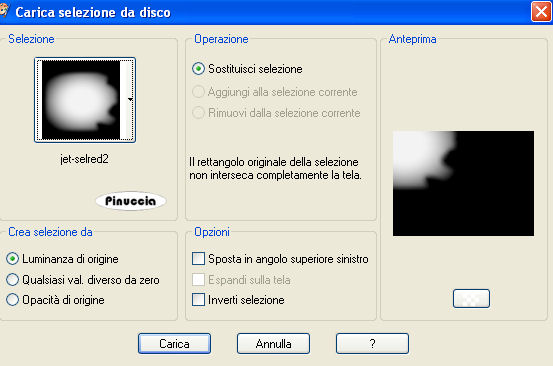
34. Apri il tube misted-redflower, e vai a Modifica>Copia.
35. Torna al tuo lavoro (800x600 pixels) e vai a Modifica>Incolla>Incolla nella selezione.
36. Selezione>Nessuna selezione.
37. Effetti>Effetti di bordo>Aumenta.
38. Cambia la modalitÓ di miscelatura di questo livello in Sovrapponi,
e riporta l'opacitÓ al 100%.
Dovresti avere questo.
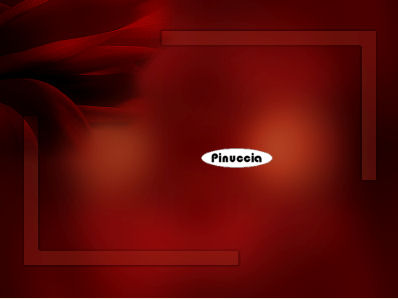
39. Livelli>Duplica.
40. Immagine>Capovolgi.
41. Immagine>Rifletti.
42. Livelli>Nuovo livello raster.
43. Seleziona>Carica/Salva selezione>Carica selezione da disco.
Cerca e carica la selezione jet-selred-3:
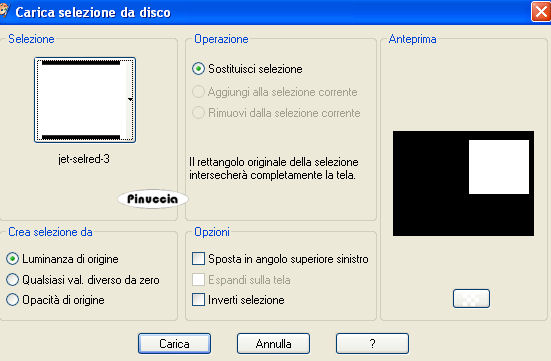
44. Riempi  la selezione con il colore chiaro #7f0f03. la selezione con il colore chiaro #7f0f03.
45. Cambia la modalitÓ di miscelatura di questo livello in Moltiplica,
e abbassa l'opacitÓ al 60%.
46. Selezione>Nessuna selezione.
47. Livelli>Duplica.
48. Immagine>Rifletti.
49. Immagine>Capovolgi.
50. Livelli>Nuovo livello raster.
51. Selezione>Carica/salva selezione>Carica selezione da disco.
Cerca e carica la selezione jet-selred-4:
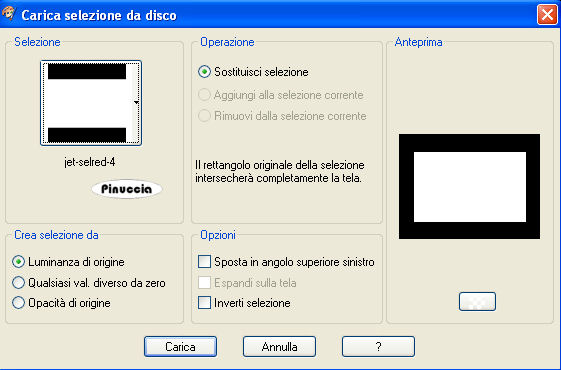
52. Riempi  la selezione con il colore scuro #000000. la selezione con il colore scuro #000000.
53. Selezione>Nessuna selezione.
54. Effetti>Plugins>Penta.com- Color Dot, con i seguenti settaggi:

55. Cambia la modalitÓ di miscelatura di questo livello in Sovrapponi,
e abbassa l'opacitÓ al 50%.
56. Livelli>Nuovo livello raster.
57. Selezione>Carica/salva selezione>Carica selezione da disco.
Cerca e carica la selezione jet-selred-5:
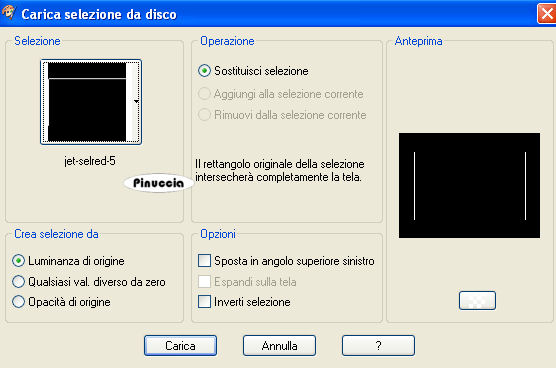
58. Riempi  la selezione con il colore chiaro #7f0f03. la selezione con il colore chiaro #7f0f03.
59. Selezione>Nessuna selezione.
60. Livelli>Nuovo livello raster.
61. Selezione>Carica/salva selezione>Carica selezione da disco.
Cerca e carica la selezione jet-selred-6:
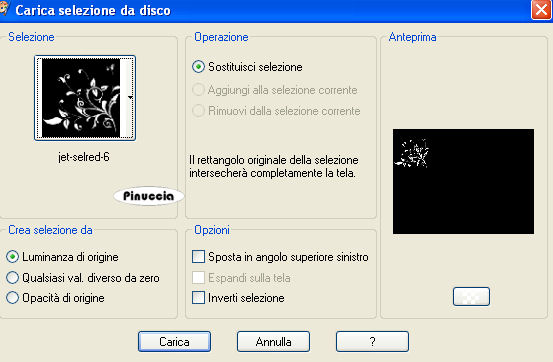
62. Riempi  la selezione con il colore chiaro #7f0f03. la selezione con il colore chiaro #7f0f03.
63. Selezione>Nessuna selezione.
64. Effetti>Effetti di trama>Trama - Lace, con i seguenti settaggi:
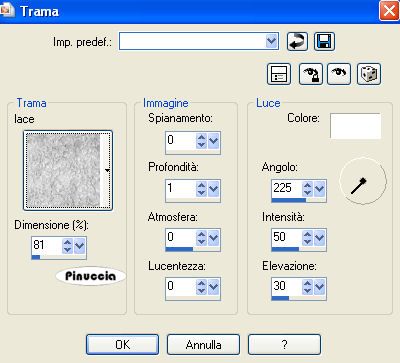
64. Livelli>Duplica.
65. Immagine>Rifletti.
66. Immagine>Capovolgi.
67. Livelli>Nuovo livello raster.
68. Selezione>Carica/salva selezione>Carica selezione da disco.
Cerca e carica la selezione jet-selred-7:
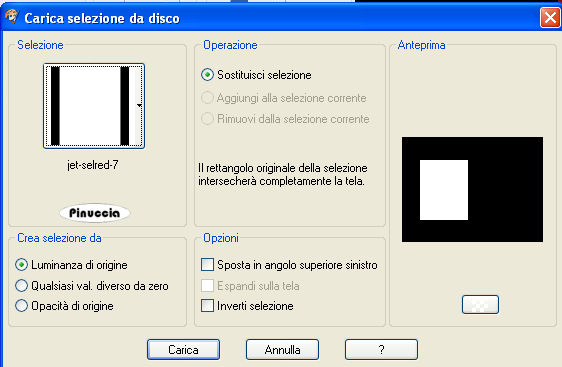
69. Attiva la prima immagine e vai a Modifica>Copia.
70. Torna al tuo lavoro (800 x 600 pixels) e vai a Modifica>Incolla>Incolla nella selezione.
Selezione>Nessuna selezione.
71. Livelli>Nuovo livello raster.
72. Selezione>Carica/salva selezione>Carica selezione da disco.
73. Cerca e carica la selezione jet-selred-8:
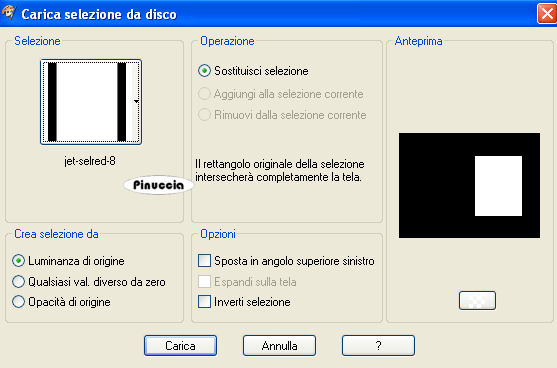
74. Attiva la seconda immagine e vai a Modifica>Copia.
Torna al tuo lavoro (800 x 600 pixels) e vai a Modifica>Incolla>Incolla nella selezione.
Selezione>Nessuna selezione.
75. Immagine>Aggiungi bordautura, 1 pixel, simmetriche, con il colore chiaro #7f0f03.
76. Immagine>Aggiungi bordatura, 35 pixels, simmetriche, con il colore scuro #000000.
77. Immagine>Aggiungi bordatura, 2 pixels, simmetriche, con il colore #7f0f03.
Aggiungi il tuo watermark e salva in formato jpg.

Se hai problemi o dubbi, o trovi un link non funzionante,
o anche soltanto per un saluto, scrivimi
3 Aprile 2008
|